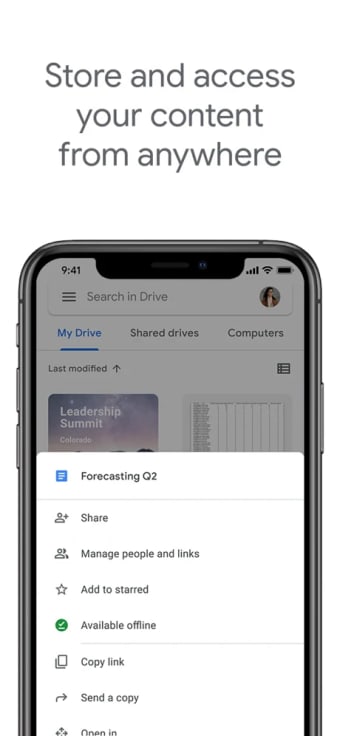Google의 클라우드 스토리지 서비스에서 문서에 액세스하십시오.
Google 드라이브는 어디에서나 파일 을 중앙에서 저장하고 액세스하고 관리 하려는 경우에 유용한 옵션입니다.
Google 드라이브로 수행 할 수있는 작업
Dropbox 및 OneDrive 와 같은 서비스와 마찬가지로 Google 드라이브는 클라우드에 파일을 저장할 수있는 여유 공간 을 제공합니다 (작성 당시 15GB). 서비스를 통해 더 많은 온라인 저장 공간을 확보하려면 비용을 지불 할 수 있습니다.
이 공식 모바일 앱을 사용하면 기기에서 Google 드라이브에 저장된 모든 것을 쉽게 관리 할 수 있습니다. 하나의 인터페이스를 통해 Google 드라이브에있는 모든 파일과 폴더를 탐색 할 수 있습니다. 파일은 Google 드라이브 앱을 통해 전송, 이동, 다운로드, 이름 변경 또는 인쇄 할 수 있습니다.
Google 문서 도구 형식으로 저장된 문서가있는 경우 Google 드라이브를 통해 문서를 열어 볼 수 있습니다. 앱 내에서 더 이상 문서를 만들거나 수정할 수 없으므로 Google 문서 , 스프레드 시트 또는 프레젠테이션 앱이 설치되어 있어야합니다. 마찬가지로 Microsoft Office 형식으로 문서를 보려는 경우 이러한 응용 프로그램을 통해 문서를 볼 수 있습니다.
파일 찾아보기
Google 드라이브 앱의 인터페이스는 탐색하기에 충분히 간단합니다. 팝업 메뉴에 들어오는 별표, 최근 또는 장치에 저장된 파일별로 전체 드라이브 나 필터 를 볼 수있는 옵션이 있습니다. 업로드 도구를 사용하면 기기에서 Google 드라이브로 파일을 쉽게 가져올 수 있습니다.
Google 드라이브는 이미지 탐색에 적합합니다. 미리보기 이미지 형식으로 그들을로드 한 다음 여는 동안 탭하여 여가 시간에 스 와이프 할 수 있습니다. 정보 아이콘을 탭하면 이미지를 공유, 전송, 별표 표시, 다운로드 또는 이름 변경이 가능합니다.
Google 드라이브에서 내 기기에서 찍은 사진 을 서비스에 자동으로 백업 하도록하는 것이 좋겠지 만, 불행히도 지금은 옵션이 아닙니다.
Google 드라이브를 개선 할 수있는 또 다른 영역은 일괄 처리 작업 입니다. 예를 들어 파일을 이동하거나 이미지 세트 이름을 바꿀 때 각 파일에 대해 수동으로 작업을 수행해야합니다. 여러 개의 파일을 선택할 수있는 옵션이 없으므로 많은 파일로 작업을 수행하려고 할 때 지루합니다.
드라이브를 가져 가라.
Google 드라이브는 최고의 온라인 드라이브 중 하나이며 Google 계정을 가진 사람은 누구나이를 활용해야합니다. 파일 편집은 앱 자체에서 수행 할 수는 없지만 사용하기 쉬운 앱을 사용하면 여전히 훌륭한 서비스입니다.
Changes
드라이브보기에 저장된 이미지를 스 와이프하여 Google 문서 도구 파일에서 댓글을 작성, 답장 및 해결합니다.